Amazonのワンクリック設定の解除方法!オンオフにできないときの対処法も


Amazonのワンクリックで購入の設定を解除する方法をスマホとPCそれぞれ画像付きの手順をつけて解説します。ワンクリックで購入の設定がオンオフにできないときの対処法も合わせて解説します。
Amazonでは注文する個数を決めて「カートに入れる」ボタンを押すと、通常通り支払い方法やお届け先住所などを選択する画面を経由するため、支払い方法の選択画面などで注文をキャンセルすることも出来ます。
しかし今回の「1-Clickで今すぐ買う」ボタンを押した場合はすぐに注文が確定してしまいます。
間違ってクリックした場合でも注文したことになってしまうため、「1-Clickで今すぐ買う」機能を利用しない方はこの機能は解除し無効に設定しておいた方が間違えて注文するのを防ぐことが出来るため安全です。
【スマホ】Amazonのワンクリック設定の解除方法
iPhoneやAndroidといったスマホ画面でAmazonのワンクリック設定を解除する方法は以下の通りです。1.Amazonにログインした状態で公式サイト内にある「アカウントサービス」を開きます。支払い&住所の中にある「1-Click設定の管理」をタップします。
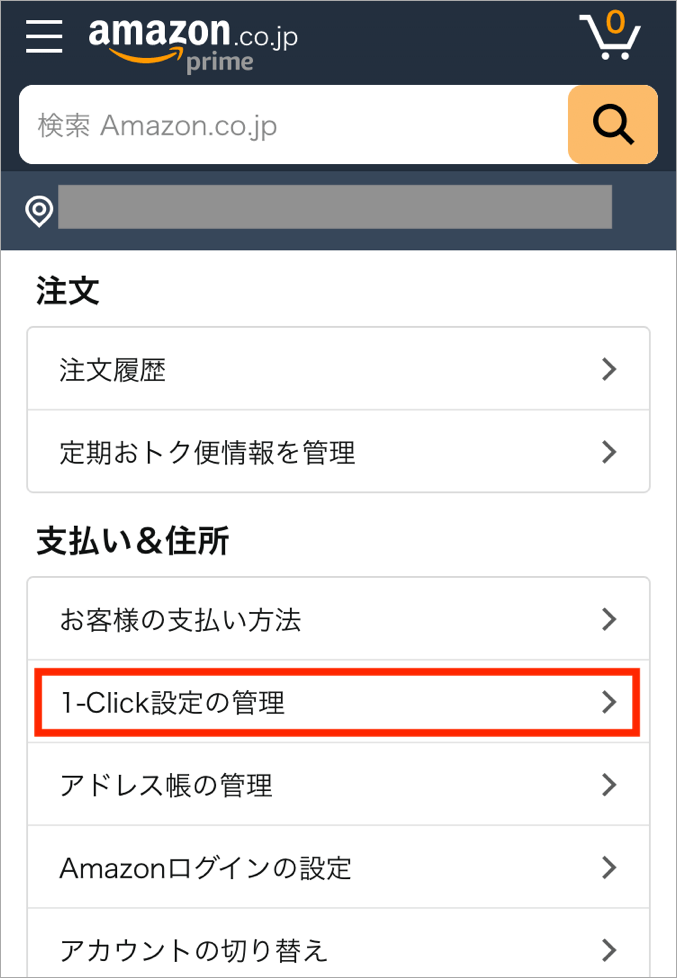
2.「すべての1-Clickを無効化」をタップをすると今現在のパソコンブラウザだけでなくスマホ画面など全ての1-Clickが無効化されます。「このデバイスでの1-Click設定が有効です」の右側にあるオンオフの切り替えボタンをタップすると、今現在のスマホのみ1-Clickが無効化されます。
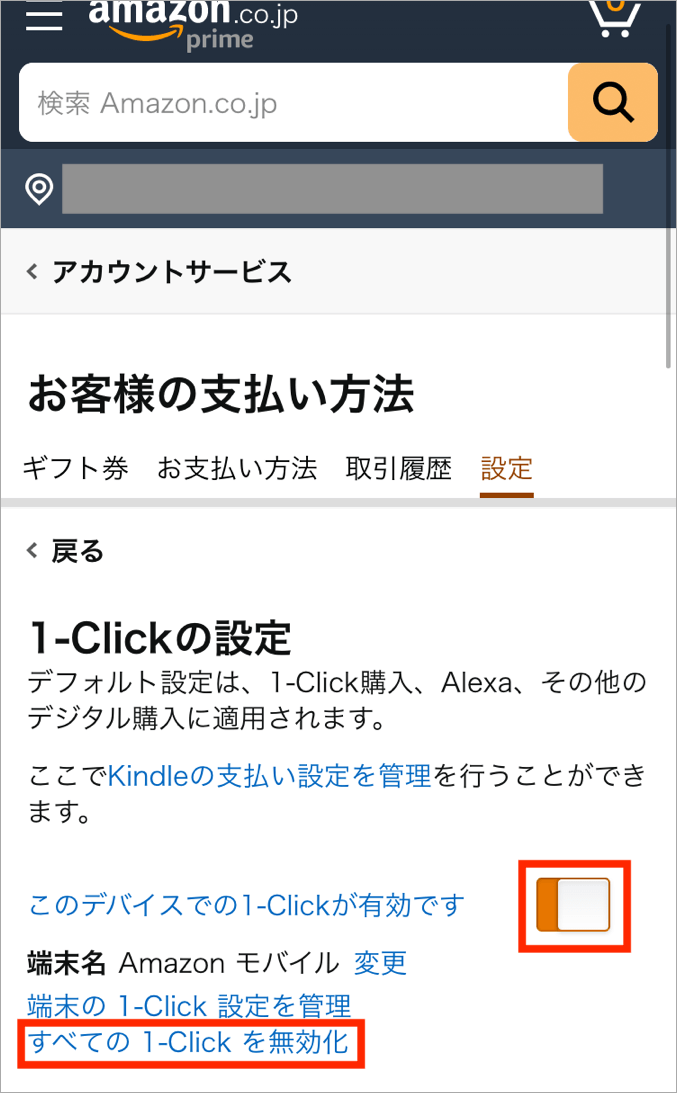
3.ワンクリック設定の解除が完了すると「1-Click購入を無効化」という緑色のメッセージが表示されます。
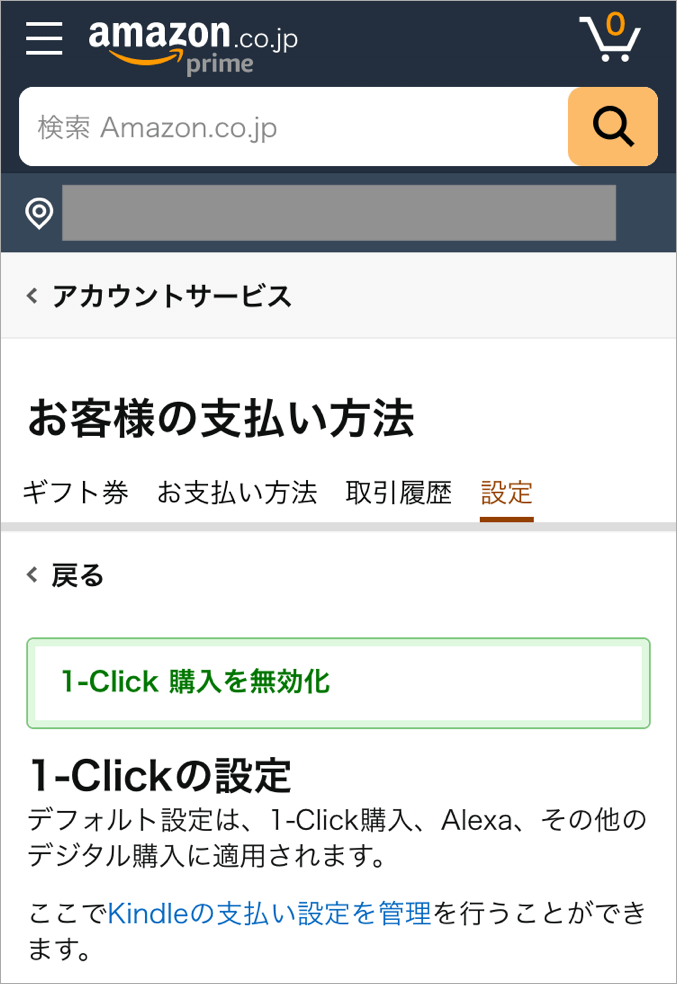
以上でiPhoneやAndroidといったスマホ画面でのAmazonのワンクリック設定が解除されました。
また、このページではワンクリック注文時のお届け先住所と支払い方法の設定や変更も行うことが出来ます。
【PC】Amazonのワンクリック設定の解除方法
PC画面(パソコン)でAmazonのワンクリック設定を解除する方法は以下の通りです。1.Amazonにログインした状態で公式サイト内にある「アカウントサービス」を開きます。その他の支払い方法の中にある「1-Click設定」をクリックします。
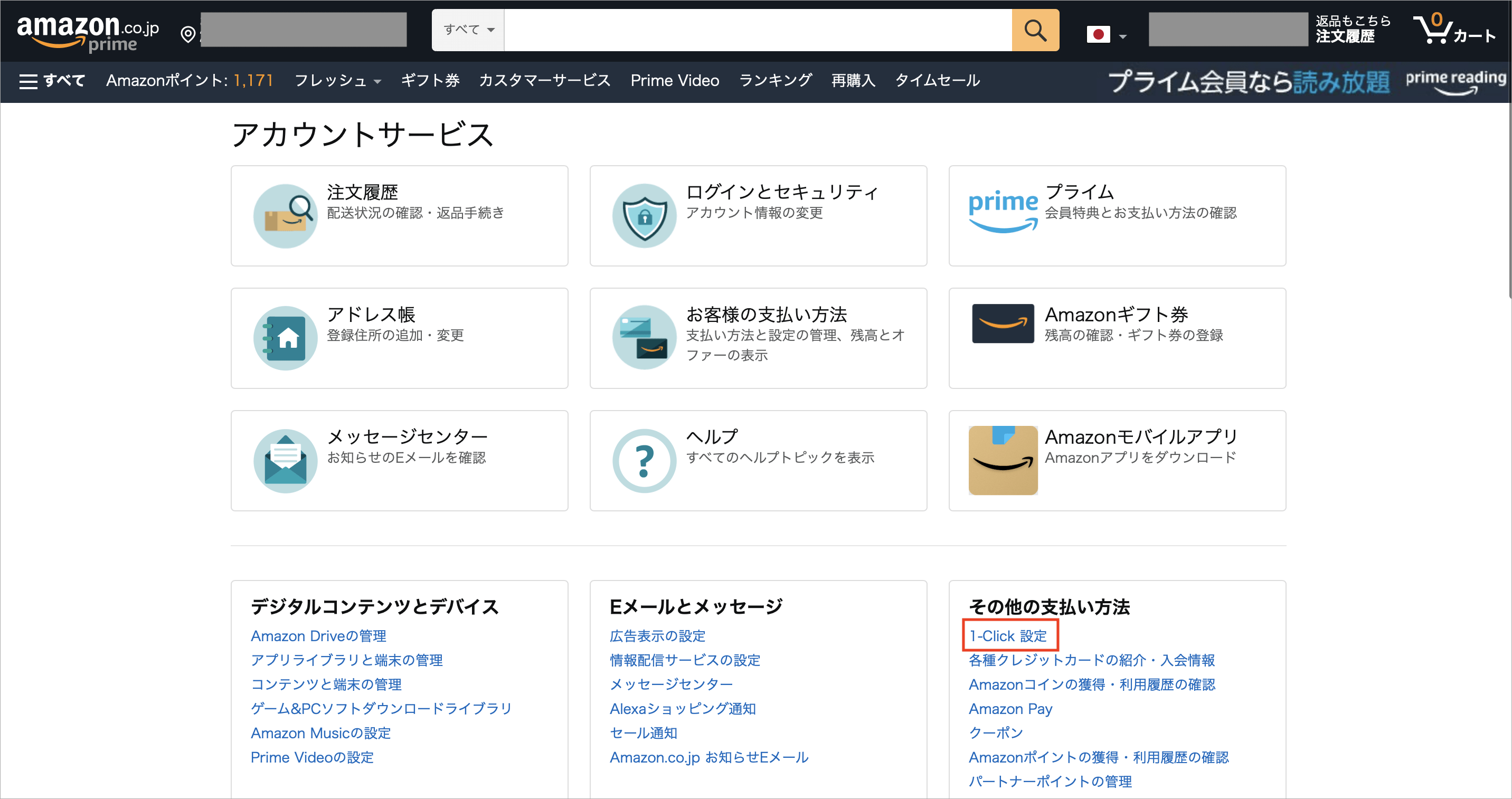
2.「すべての1-Clickを無効化」をクリックをすると今現在のパソコンブラウザだけでなくスマホ画面など全ての1-Clickが無効化されます。「このブラウザでの 1-Click設定が有効になりました」の右側にあるオンオフの切り替えボタンをクリックすると、今現在のパソコンブラウザのみ1-Clickが無効化されます。
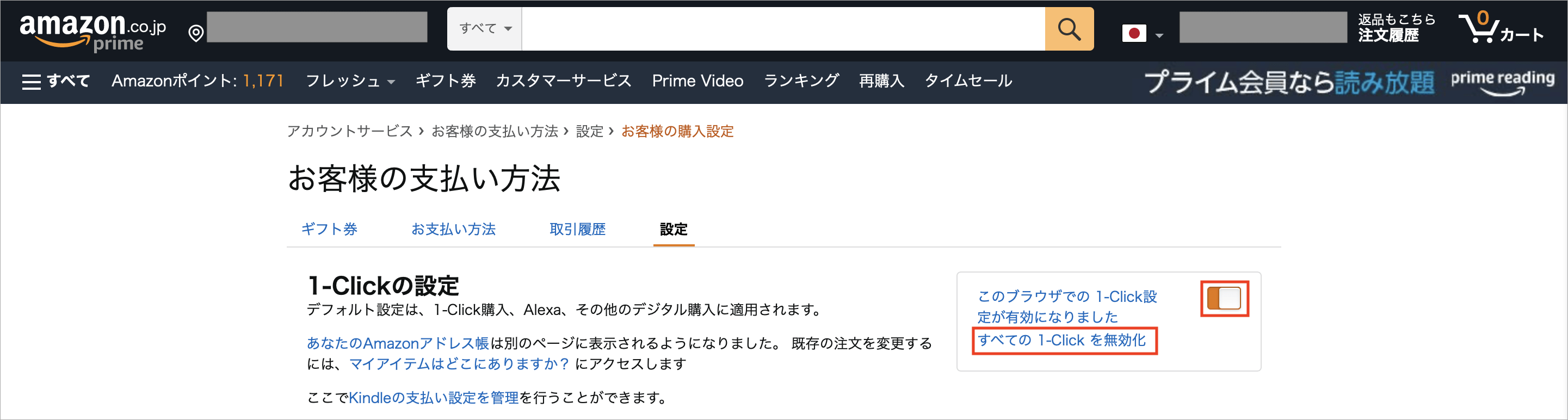
3.ワンクリック設定の解除が完了すると「1-Click購入を無効化」という緑色のメッセージが表示されます。
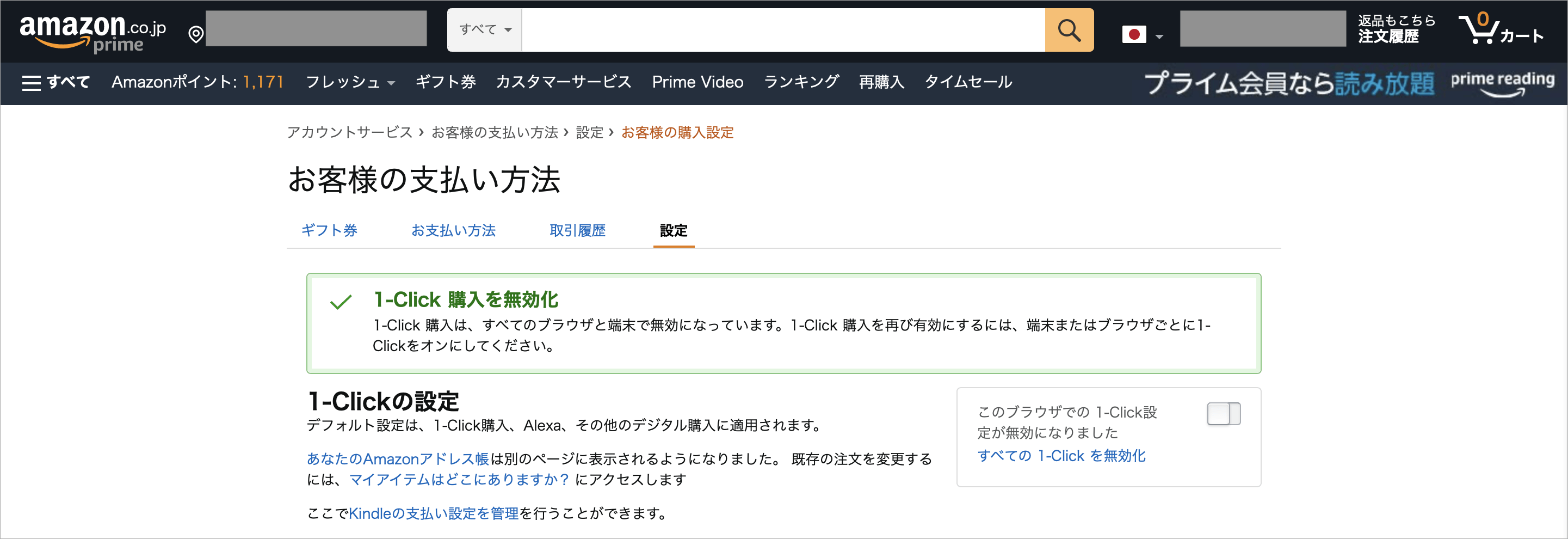
以上でPC画面(パソコン)でのAmazonのワンクリック設定が解除されました。
また、このページではワンクリック注文時のお届け先住所と支払い方法の設定や変更も行うことが出来ます。
ワンクリック設定をオンにして有効にする方法
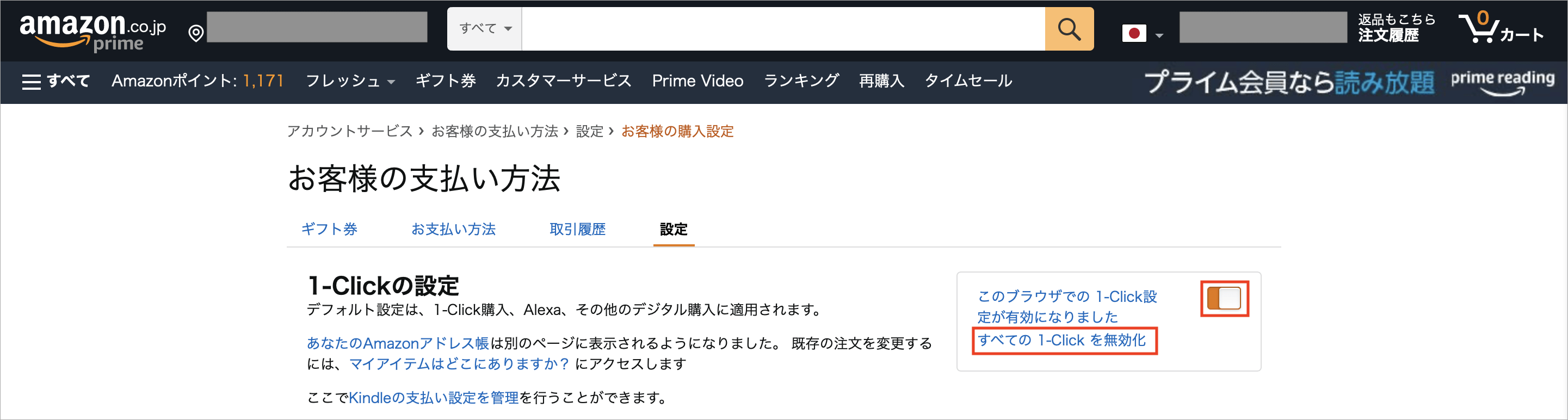
またワンクリック購入の機能を使いたくなったら、上記のAmazonのワンクリック設定の解除方法と同様の手順で「このブラウザでの 1-Click設定が無効になりました」の右側にあるオンオフの切り替えボタンをクリックすると、ワンクリック設定が有効になります。
反映に時間がかかる等もなくすぐに反映され、何度でもオンオフの切り替えを行うことが出来るようになっています。
ただし、ワンクリック設定をオンになるのは今現在Amazonを見ているパソコン端末やスマホ端末のみで、違うパソコンや違うスマホでAmazonを見るとワンクリック設定はオンになっていない可能性があります。
そのため、自分のアカウントでAmazonを見たときに全てのワンクリック設定をオフにしたい場合は、各端末ごとにワンクリック設定をオンにする必要があります。
オンオフにできないときの対処法
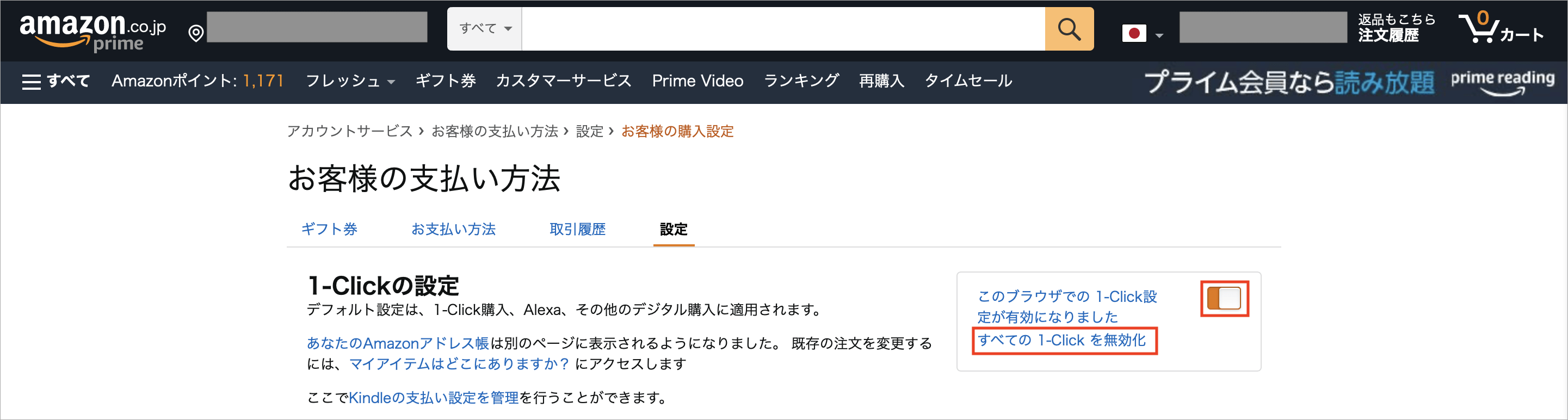
■Amazonのワンクリック設定がオフにできない理由
「すべての1-Clickを無効化」をクリックをせずに、「このブラウザでの 1-Click設定が有効になりました」の右側にあるオンオフの切り替えボタンをクリックして無効にしたことが考えられます。
この場合は、1-Click設定の無効化を行ったPCやスマホの端末で見たAmazonのみのワンクリック設定が解除されていて、他の端末で見たAmazonのワンクリック設定は解除されません。
上記の設定手順内にある「すべての1-Clickを無効化」をクリックをすると今現在のパソコンブラウザだけでなくスマホ画面など全ての1-Clickが無効化されます。
■Amazonのワンクリック設定がオンにできない理由
上記記載にもある通り、Amazonのワンクリック設定をオンしたのにオンにならない理由としては、「このブラウザでの 1-Click設定が無効になりました」の右側にあるオンオフの切り替えボタンをクリックすると、その端末のみワンクリック設定がオフになるためです。
自分のアカウントでAmazonを見たときに全てのワンクリック設定をオフにしたい場合は、各端末ごとにワンクリック設定をオンにする必要があります。
最後にAmazonではチャージタイプのAmazonギフト券を使うことで、プライム会員でない通常会員ならチャージ金額の2%、プライム会員ならチャージ金額の2.5%のAmazonポイントが付与され、誰でもお得になりますので是非ご利用ください。
関連記事
| 当サイトで人気のセールランキング | |||
| サービス名 | 特徴 | ||
| Amazonタイムセール | 曜日別に24時間毎日開催されているAmazonで一番人気のセール | ||
| 楽天スーパーセール | 3ヶ月に1回のペースで開催される日本最大のネットセール | ||
| Amazonプライム | メリットが多いAmazonの会員サービス | ||
| Prime Student | 当日お急ぎ便・お届け日時指定便が使い放題などメリット多数の学割サービス | ||
| 楽天のクーポン | 毎日いずれかのクーポンを獲得可能!楽天のクーポンサービス | ||
| 今日のピックアップ記事 | ||||
 【500ポイント付与】招待コードはどこ?メルカリに招待してもらう方法 【500ポイント付与】招待コードはどこ?メルカリに招待してもらう方法 |
-150x150.png) 【100ポイント付与】招待コードとは?フリルに招待してもらう方法 【100ポイント付与】招待コードとは?フリルに招待してもらう方法 |
 【裏技】Amazonで90%オフの激安商品を探す方法 【裏技】Amazonで90%オフの激安商品を探す方法 |
 【お得】Amazonプライムに入会するメリットを徹底解説 【お得】Amazonプライムに入会するメリットを徹底解説 |
 【お得】Amazonコインとは?何に使えるのか使い道を徹底解説 【お得】Amazonコインとは?何に使えるのか使い道を徹底解説 |

 Amazonの電話番号の登録方法!登録した方がいい必要な理由についても
Amazonの電話番号の登録方法!登録した方がいい必要な理由についても